


WLAN mit 2,4 oder 5 GHz
Je mehr WLANs in der Nähe funken, desto langsamer wird die Übertragung für jeden. Für mehr Durchsatz sorgt ein Netzwerk im 5-GHz-Bereich. Das hat dafür aber nicht so eine hohe Reichweite.
WLAN mit optimalem Empfang
Wer ein eigenes Haus hat, kann das WLAN nicht überall gleich gut empfangen. Zumindest nicht, wenn nur ein einzelner Router zum Einsatz kommt. Wer mehrere Router installiert und diese über einen Switch mit dem Internet vernetzt, kann den Empfang optimieren.

Besserer Empfang mit Fritz!WLAN-Repeatern
Ist die Entfernung vom WLAN-Router zum PC oder Laptop zu weit, wird der Empfang schlecht. Dagegen hilft ein Repeater. Mit einem Trick lässt sich auch festlegen, wie stark das Signal des Repeaters sein soll.

WLAN-Reichweite vergrößern
Das kennt jeder: Man ist drahtlos im Internet, also per WLAN, und plötzlich kriechen die Daten nur noch, anstelle zu sausen. Das kann an der Entfernung des Geräts zum Router liegen. Doch selbst wenn man sich nicht näher zum Sender bewegen kann – mit einem einfachen Trick hat man trotzdem viel besseren Empfang und kann schneller surfen.
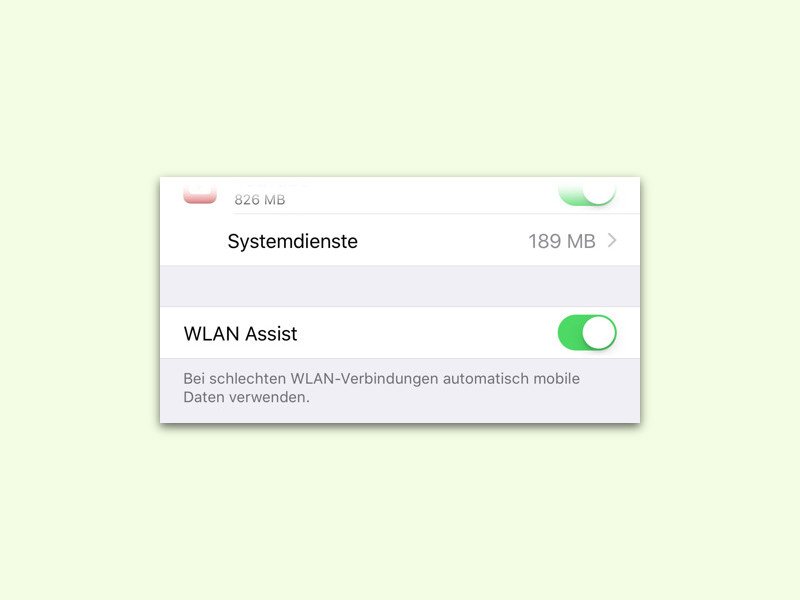
Verhindern, dass iOS das Daten-Volumen ungefragt verbraucht
Flatrates sind immer noch keine echten, wenn es um Smartphones geht. Nach wenigen MB oder GB ist Schluss mit schnell, dann heißt es „GPRS-Modus“. iOS 9 versucht langsame WLANs auszugleichen, indem zusätzlich auch aufs Mobilfunknetz zurückgegriffen wird. Wer „WLAN-Assist“ nicht braucht, schaltet es besser ab.

So verbessern Sie gratis Ihren WLAN-Empfang
Wer kennt das nicht: Eigentlich hat man einen schnellen Internet-Tarif gebucht, die Daten werden aber trotzdem nur sehr langsam übertragen. Oft liegt das aber gar nicht am Provider, sondern an Ihrem Router.



